Oefening: Pakketten installeren
De ontwikkelaars van het bedrijf Tailwind Traders realiseren zich dat er voor het ontwikkelen van apps voor het .NET-platform uitgebreide resources benodigd zijn. Met deze apps krijgen gebruikers gegevens te zien die door mensen kunnen worden gelezen, zoals datums, tijden en getallen.
.NET heeft de mogelijkheden om deze app te ontwikkelen, maar de ontwikkelaars weten zeker dat iemand dit probleem al heeft opgelost. Ze hebben een framework nodig. Na enige zoekopdrachten vinden ze Humanizer in het NuGet-pakketregister. Het lijkt veel te worden gebruikt en het belooft te voldoen aan al hun .NET-behoeften. Met name het bewerken en weergeven van tekenreeksen, opsommingen, datums, tijden, tijdspanne, getallen en hoeveelheden.
Op dit punt hoeven de ontwikkelaars alleen Humanizer te installeren, een paar gegevensbewerkingen te schrijven en ze uit te voeren om te zien of Humanizer zijn belofte nakomt.
Notitie
Deze module maakt gebruik van de .NET CLI (Opdrachtregelinterface) en Visual Studio Code voor lokale ontwikkeling. Nadat u deze module hebt voltooid, kunt u de concepten toepassen met Behulp van Visual Studio (Windows) of verdere ontwikkeling met behulp van Visual Studio Code (Windows, Linux en macOS).
In deze module wordt de .NET 8.0 SDK gebruikt. Zorg ervoor dat .NET 8.0 is geïnstalleerd door de volgende opdracht uit te voeren in de opdrachtterminal van uw voorkeur:
dotnet --list-sdks
Uitvoer die vergelijkbaar is met het volgende voorbeeld wordt weergegeven:
6.0.317 [C:\Program Files\dotnet\sdk]
7.0.401 [C:\Program Files\dotnet\sdk]
8.0.100 [C:\Program Files\dotnet\sdk]
Zorg ervoor dat er een versie wordt vermeld die begint met 8 . Als er geen wordt vermeld of de opdracht niet wordt gevonden, installeert u de meest recente .NET 8.0 SDK.
Een voorbeeld van een .NET-project maken
Als u een .NET-project wilt instellen voor gebruik met afhankelijkheden, gebruiken we Visual Studio Code. Visual Studio Code omvat een geïntegreerde terminal, waarmee eenvoudig een nieuw project kan worden gemaakt. Als u geen andere code-editor wilt gebruiken, kunt u de opdrachten in deze module uitvoeren in een terminal.
Selecteer in Visual Studio Code Bestand>Map openen.
Maak een nieuwe map met de naam DotNetDependencies op de locatie van uw keuze en selecteer vervolgens Map selecteren.
Open de geïntegreerde terminal vanuit Visual Studio Code door in het hoofdmenu Weergeven>Terminal te selecteren.
Kopieer en plak de volgende opdracht in het terminalvenster:
dotnet new console -f net8.0Met deze opdracht maakt u in de map het bestand Program.cs, waarin reeds een eenvoudig Hallo wereld-programma is geschreven, evenals een C#-project met de naam DotNetDependencies.csproj.
U hebt nu toegang tot deze bestanden.
-| obj -| DotNetDependencies.csproj -| Program.csKopieer de volgende opdracht en plak deze in het terminalvenster om het Hallo wereld-programma uit te voeren.
dotnet run
In het terminalvenster wordt 'Hallo wereld!' weergegeven als uitvoer.
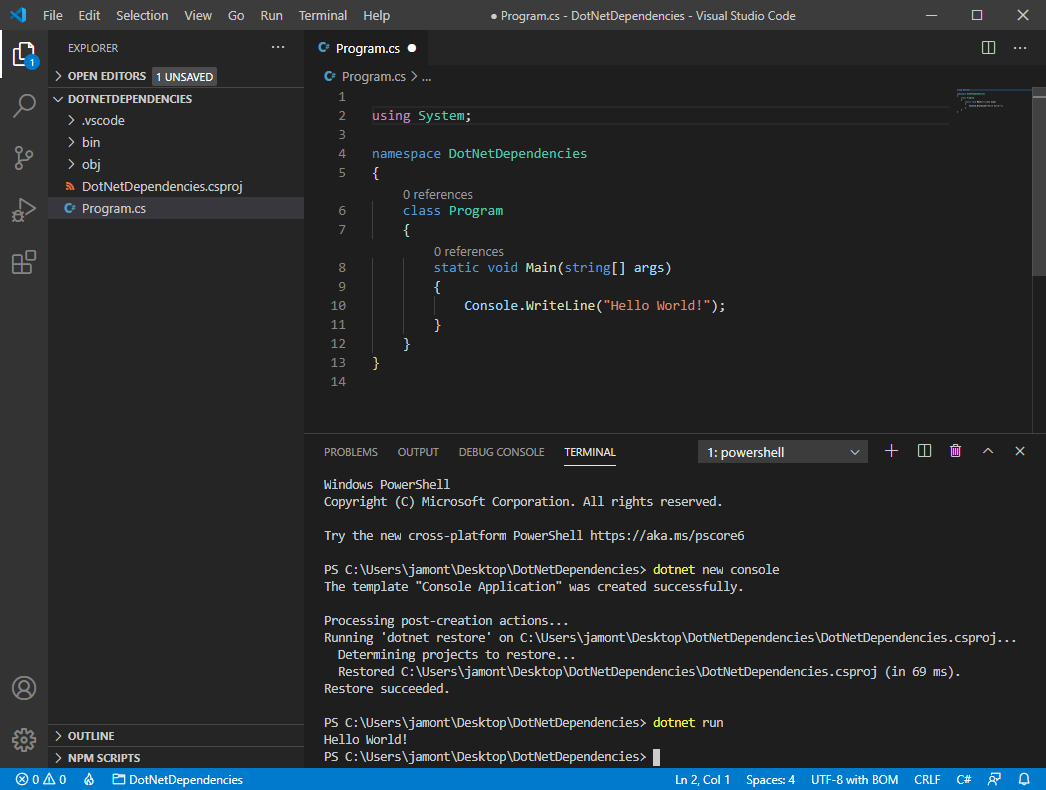
Visual Studio Code instellen voor foutopsporing met .NET
Open Program.cs. De eerste keer dat u een C#-bestand opent in Visual Studio Code, wordt u gevraagd om aanbevolen extensies voor C# te installeren. Klik op de knop Install in de prompt.
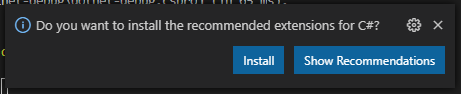
De C#-extensie wordt door Visual Studio Code geïnstalleerd. Er wordt nog een prompt weergegeven om vereiste assets toe te voegen om uw project te bouwen en fouten op te sporen. Selecteer Ja.
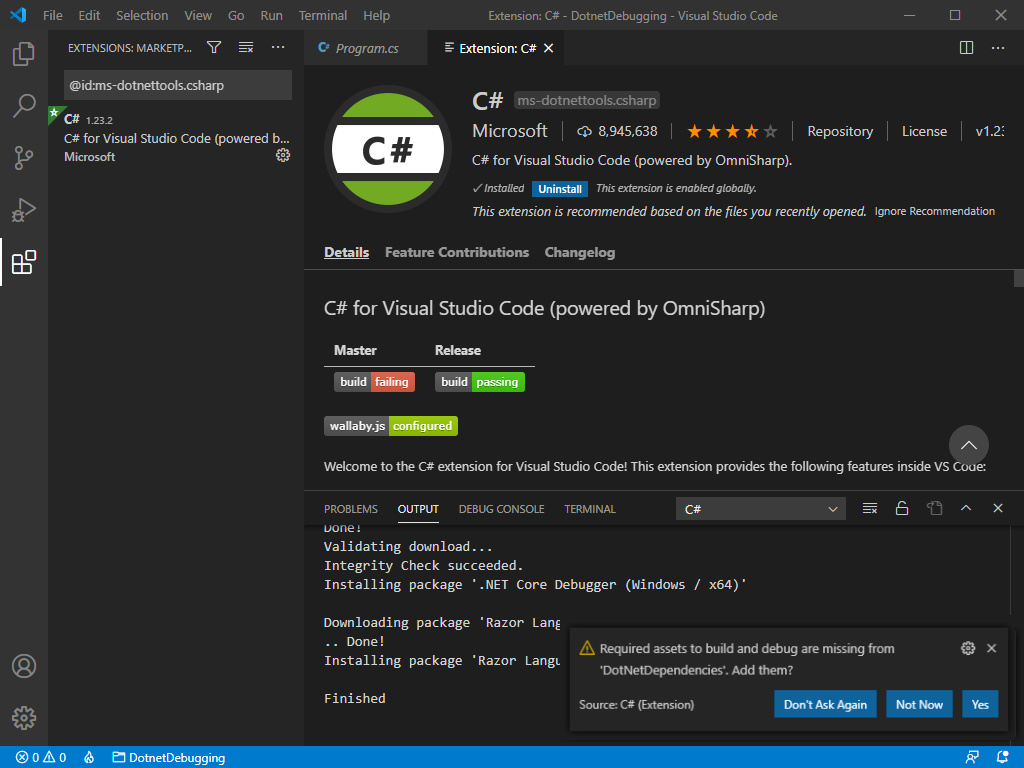
U kunt het tabblad Extensie: C# sluiten om u te richten op de code die u schrijft.
Een NuGet-pakket toevoegen met het .NET Core-hulpprogramma
Open Program.cs. Dit ziet er als volgt uit:
Console.WriteLine("Hello, World!");De voorgaande functie wordt uitgevoerd aan het begin van de toepassing en voert een tekenreeks uit naar de console. We gaan Humanizer toevoegen, gegevens bewerken en die naar de console schrijven.
Installeer de Humanizer-bibliotheek door de volgende opdracht uit te voeren:
dotnet add package Humanizer --version 2.7.9Open het bestand DotNetDependencies.csproj en zoek de sectie
ItemGroup. U hebt nu een vermelding die er als volgt uitziet:<ItemGroup> <PackageReference Include="Humanizer" Version="2.7.9" /> </ItemGroup>Voeg bovenaan het Program.cs-bestand de volgende inhoud toe waarmee Humanizer wordt geïnitialiseerd:
using Humanizer;Uw Program.cs ziet er nu als volgt uit:
using Humanizer; Console.WriteLine("Hello, World!");Voeg de volgende inhoud toe aan het Program.cs bestand onder aan het
Console.WriteLine("Hello, World!");bestand:static void HumanizeQuantities() { Console.WriteLine("case".ToQuantity(0)); Console.WriteLine("case".ToQuantity(1)); Console.WriteLine("case".ToQuantity(5)); } static void HumanizeDates() { Console.WriteLine(DateTime.UtcNow.AddHours(-24).Humanize()); Console.WriteLine(DateTime.UtcNow.AddHours(-2).Humanize()); Console.WriteLine(TimeSpan.FromDays(1).Humanize()); Console.WriteLine(TimeSpan.FromDays(16).Humanize()); }Vervang de
Console.WriteLine("Hello, World!");volgende code door:Console.WriteLine("Quantities:"); HumanizeQuantities(); Console.WriteLine("\nDate/Time Manipulation:"); HumanizeDates();Sla het bestand op (Bestand>opslaan of Ctrl+S). Voer de toepassing uit door de volgende opdracht uit te voeren in de terminal:
dotnet runDe volgende uitvoer moet worden weergegeven:
Quantities: 0 cases 1 case 5 cases Date/Time Manipulation: yesterday 2 hours ago 1 day 2 weeks
Gefeliciteerd. U hebt Humanizer geïnstalleerd als een afhankelijkheid en geschreven logica voor toepassingscode om gegevens beter leesbaar te maken voor mensen. Humanizer lijkt te doen wat het belooft en Tailwind Traders is waarschijnlijk blij met deze evaluatie.